4 nejjednodušší způsoby, jak změnit rozlišení videa pomocí komplexních kroků
Existuje mnoho důvodů, proč to potřebujete změnit rozlišení videa. Jedním z důvodů může být úspora místa pro video. Ať už je váš důvod jakýkoli, tato příručka vás naučí čtyři způsoby, jak snížit nebo zvýšit kvalitu videa. Bez dalšího zdržování se pojďme vrhnout na převodníky rozlišení videa, které můžete použít ke změně rozlišení videa.
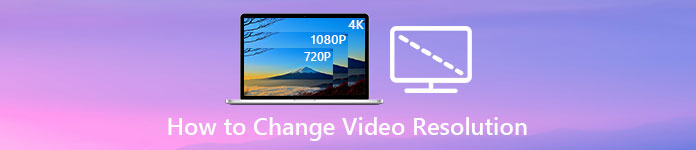
Část 1. 1. metoda: Ultimate Desktop Tool pro změnu rozlišení videa na Windows a macOS
Video Converter Ultimate je dokonalým nástrojem pro tento úkol, protože vám může pomoci převést nejen formát videa, ale také kvalitu videa během několika kliknutí. Tento nástroj podporuje ultrarychlý proces převodu, který snadno převede kvalitu videa na nejvyšší nebo standardní rozlišení videa. Není krásné používat tento software? Chcete vědět více? Pokud ano, tento nástroj podporuje obě desktopové platformy. I když podporuje Windows a Mac, to, co můžete vidět na funkcích Windows, je k dispozici ve funkcích Mac a naopak. Víme, že nástroje mají něco speciálního, takže jsme to přidali do tohoto seznamu. Pokud tedy nyní chcete průvodce krok za krokem, můžete se řídit níže uvedeným písemným návodem a naučit se, jak úspěšně změnit rozlišení videa.
Krok 1. Klepnutím na příslušné tlačítko úspěšně stáhněte program na váš disk. Otevřete stažený soubor a postupujte podle instalačního procesu, který se zobrazí na obrazovce. Po úspěšné instalaci otevřete konvertor rozlišení videa a pokračujte dalšími kroky.
Stažení zdarmaPro Windows 7 nebo novějšíBezpečné stahování
Stažení zdarmaPro MacOS 10.7 nebo novějšíBezpečné stahování
Krok 2. Chcete-li vložit video soubor, jehož rozlišení chcete změnit, klikněte na Přidat soubor knoflík. Procházejte soubor ve složce počítače, která se zobrazí, klikněte na něj a stiskněte otevřeno.
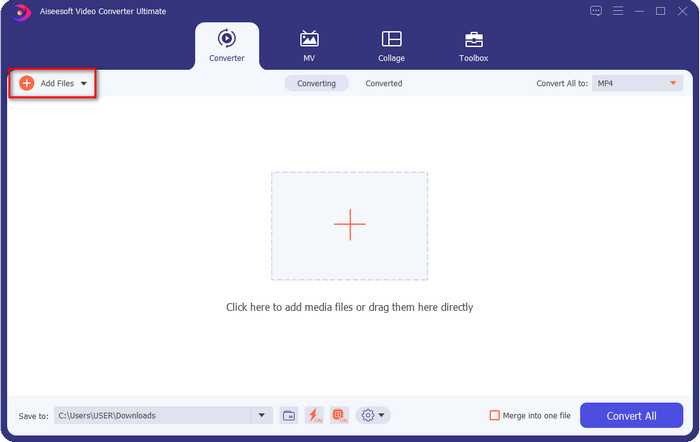
Krok 3. Podívejte se na pravou horní část a klikněte na rozevírací seznam tlačítko na hlavním rozhraní. Vyberte formát videa, který chcete mít, zde je k dispozici MP4, MOV, AVI, MKV, FLV a více než 200 dalších formátů. Po výběru formátu klepněte na widget tlačítko pro úpravu profilu formátu. Zde můžete zvýšit nebo snížit rozlišení, změnit kodér, kvalitu, datový tok a další, abyste zvýšili rozlišení videa nebo ne. Chcete-li změnu uložit, klikněte na Vytvořit nový.
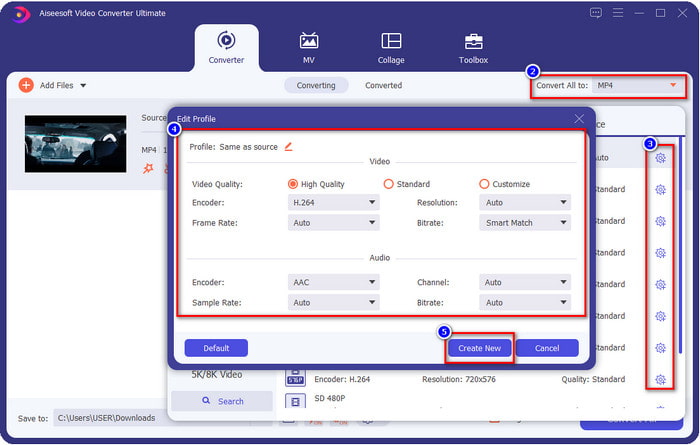
Krok 4. Nakonec kliknutím na Převést vše, zahájí se převod rozlišení. S tím jste nyní převedli rozlišení videa pomocí Video Converter Ultimate.
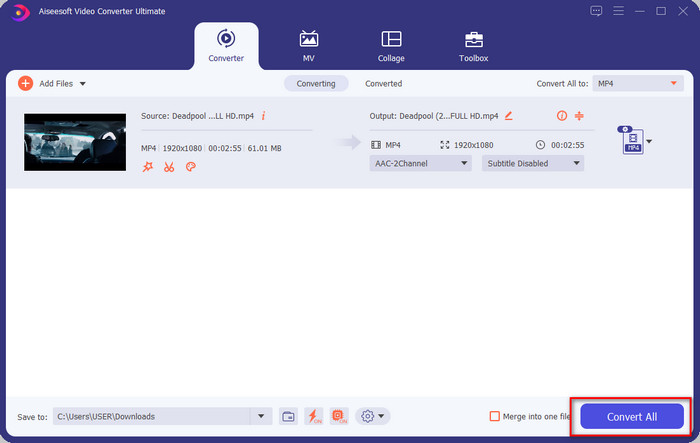
Část 2. 2. metoda: Jednoduchá a bezplatná metoda změny rozlišení videa online
Chcete změnit rozlišení videa online? V takovém případě musíte použít online bezplatnou verzi konečného nástroje, the FVC Video Converter zdarma online. Tento nástroj vám může pomoci volně převádět rozlišení vašeho videa. Je to online nástroj, takže počítejte s tím, že ke svému fungování potřebuje připojení k internetu. Tento nástroj navíc nepodporuje všechny formáty videa, takže zde existuje omezení pro přidávání formátu videa. Nyní se tedy pokusme pomocí tohoto nástroje změnit rozlišení podle níže uvedených kroků.
Krok 1. Chcete-li otevřít online převodník rozlišení videa, klikněte na toto odkaz pro přímé otevření nástroje.
Krok 2. lis Přidejte soubory k převodu chcete-li stáhnout spouštěč pro první spuštění, po stažení instalačního programu na něj znovu klikněte. Po kliknutí na něj se zobrazí složka, vyhledejte soubor videa ve složce a klikněte otevřeno.
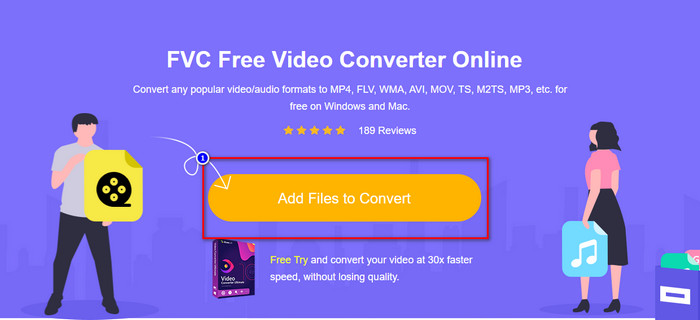
Krok 3. Klikněte na ikonu Ozubené kolo tlačítko pro otevření nového okna pro změnu rozlišení videa v okně. V horní části nového okna klikněte na Řešení, vyberte požadované rozlišení videa a klikněte OK zachránit to.
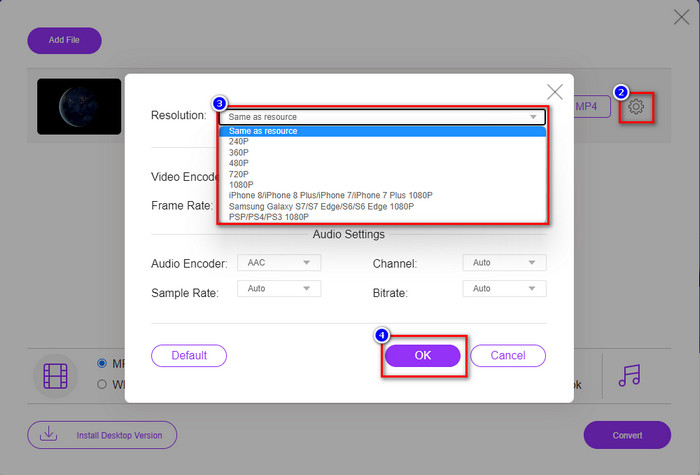
Krok 4. Vyberte formát ze seznamu nastavení a kliknutím na Převést zahajte převod procesu rozlišení.
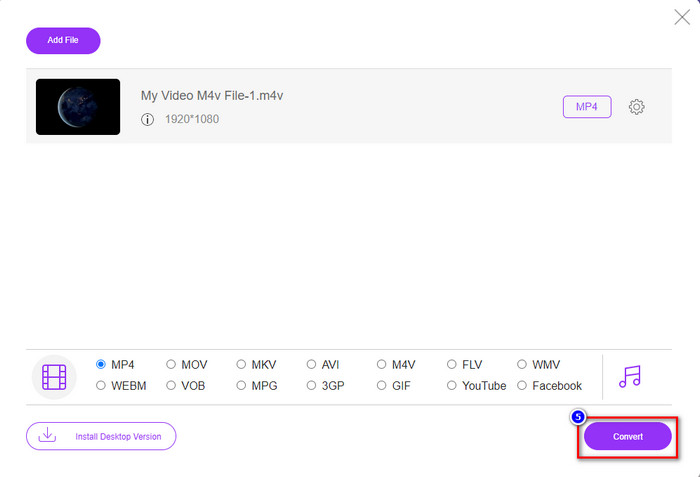
Příbuzný:
Část 3. 3. metoda: Mobilní způsob změny rozlišení videa na iPhone a Android
Tyto metody nedokážou převést rozlišení videa, ale můžete pořídit video s nižším nebo vyšším rozlišením. Dále se podívejme, jak můžeme změnit rozlišení videa při natáčení videa.
1. Vestavěné rozlišení videa pro iPhone
Pokud jste uživatelem iOS, můžete změnit rozlišení videa, pokud chcete. Nemůžete jej však najít ve fotoaparátu, takže pokud jej nemůžete najít, můžete se řídit následujícími kroky, abyste věděli, jak změnit rozlišení videa na iPhone před natáčením videa.
Tyto kroky jsou převzaty z modelu iPhone X, takže kroky se mohou mírně lišit od jiných verzí názvu nebo funkcí podobných iPhone.
Krok 1. Otevři Nastavení vašeho iPhone.
Krok 2. Pod ním najděte Fotoaparát a klikněte na něj.
Krok 3. Klepněte na Nahrát video a zvolte rozlišení, které chcete mít při natáčení videa. Vraťte se na domovskou stránku, přejděte do Fotoaparátu a natočte video s rozlišením, které jste nastavili zpět v nastavení.
2. Vestavěné rozlišení videa pro Android
Uživatelé systému Android mají přímý přístup k rozlišení videa na fotoaparátu. Kroky, které poskytujeme, nejsou tak složité jako pro iPhone, protože nebudete muset nastavovat nastavení. Chcete-li tedy nyní změnit rozlišení videa v systému Android, postupujte podle pokynů níže.
Tyto kroky jsou převzaty z Redmi 10, takže u některých jiných zařízení Android, jako je název nebo funkce, mohou být kroky trochu odlišné.
Krok 1. Na telefonu klikněte na Fotoaparát aplikaci pro jeho otevření.
Krok 2. Po otevření přejděte na Video, klepněte na tři paralelní čáry a vyberte požadované rozlišení videa.
Krok 3. zmáčkni Červené tlačítko pro záznam videa s nastaveným rozlišením videa.
Část 4. Často kladené otázky o změně rozlišení videa
Jaké je rozlišení videa?
Počet pixelů obsažených v jednom snímku je to, co nazýváme rozlišení videa. Ovládá také detaily, které můžete vidět na jednom videu, například jak jasnější může být obraz. Navíc existují různé varianty rozlišení videa; nazýváme vyšší rozlišení počínaje HD a vyšší, které využívá více kvalitních snímků za sekundu. Zatímco nižší rozlišení začíná od SD a nižší, toto rozlišení videa má menší šířku pásma než vyšší rozlišení, ale má menší kvalitu snímků za sekundu.
Je 1080 nejlepší rozlišení videa?
Vytváří jedno z nejvybíranějších uživatelů s rozlišením videa, které je nejčastěji vybíráno na Youtube a dalších aplikacích pro streamování videa. Sledování videa ve vysoké kvalitě však není vždy tou nejlepší volbou, protože ukládání videa do vyrovnávací paměti může trvat déle než u 720. Takže až budete příště sledovat video online, použijeme k načtení videa raději 720 než 1080. video mnohem rychleji a pokud ji změníte, nedojde k žádné významné změně na obou kvalitě.
Má snížení rozlišení vliv na kvalitu?
Ano, po snížení kvality videa dojde ke změně. Pokud je například vaše video v HD, změníte ho na SD, kvalita se drasticky změní. Pokud tedy změníte rozlišení videa, uvidíte náhlou změnu, ale i poté je stále sledovatelné.
Závěr
Konečně můžeme nyní změnit rozlišení videa podle našich představ. Ačkoli můžete ke změně kvality videa použít mnoho různých nástrojů, stále představujeme ty nejbezpečnější a nejlepší online, offline a vestavěné nástroje. Doufáme, že vám tento článek pomůže změnit rozlišení; pokud máte další otázky, můžete zanechat komentář níže a my na vaše komentáře skutečně odpovíme.



 Video Converter Ultimate
Video Converter Ultimate Screen Recorder
Screen Recorder


